
关注【新精英充电站】能力提升看得见!
1.如何将Word文档转换成PPT文稿
当编辑好一篇Word文档后,有时需要将Word文档中的内容应用到PPT文稿中,若逐一粘贴就会非常麻烦,此时可以通过PPT的新建幻灯片功能快速实现。
第1步:在Word文档中,在大纲视图下为内容设置相应的大纲级别,效果如下图所示。
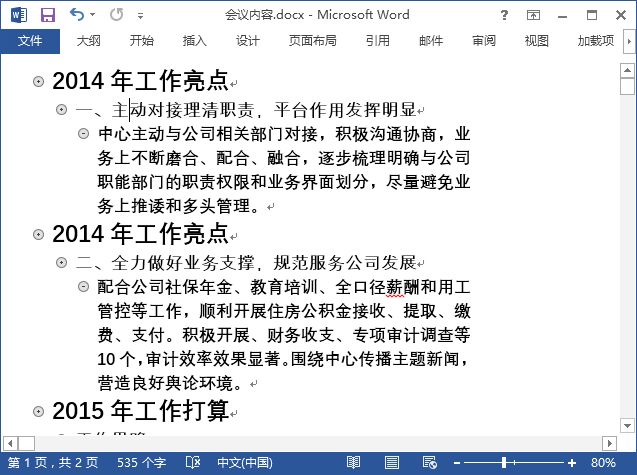
第2步:在PPT窗口中,在“开始”选项卡的“幻灯片”中,单击“新建幻灯片”按钮下方的下拉按钮;在弹出的下拉列表中单击“幻灯片(从大纲)”选项,操作如下图所示。
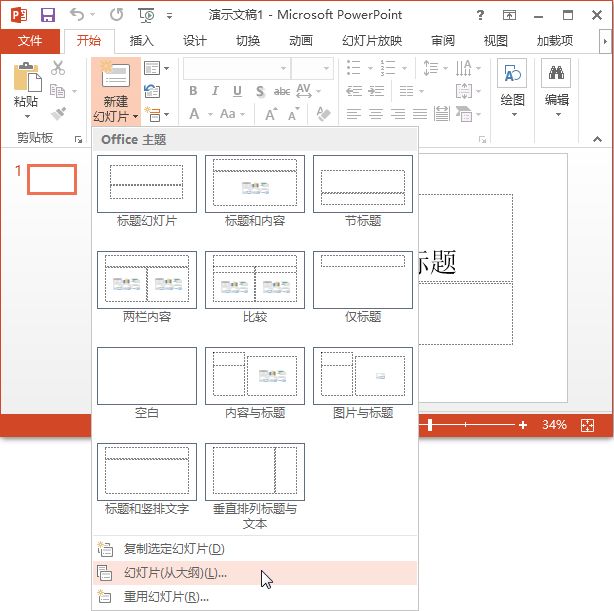
第3步:弹出“插入大纲”对话框,选中要转换为PPT文稿的Word文档;单击“插入”按钮,操作如下图所示。
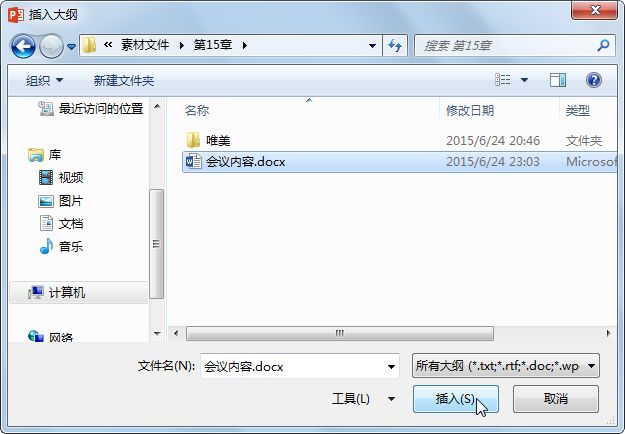
第4步:返回PPT窗口,即可看到自动输入了Word文档中的内容,效果如下图所示。
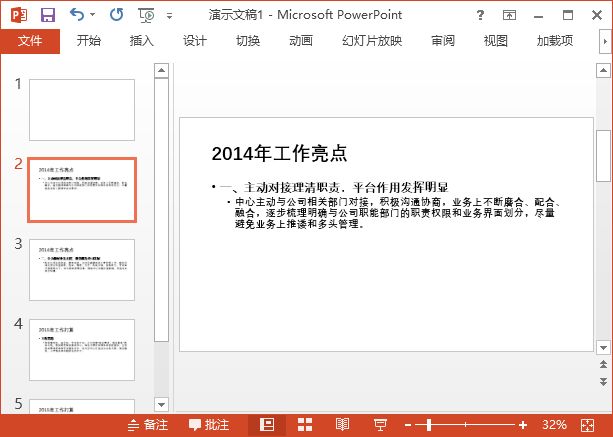
第5步:以“会议内容”为文件名保存PPT文稿即可。
需要注意的是将Word文档转换为PPT文稿后:Word文档中的一级标题会成为PPT文稿中幻灯片的页面标题,Word文档中的二级标题会成为PPT文稿中幻灯片的第一级正文,Word文档中的三级标题会成为PPT文稿中幻灯片的第一级正文下的主要内容,依次类推。
2.如何将PPT文稿转换成Word文档
对于已经编辑好的PPT文稿,根据操作需要,我们还可以将其转换成Word文档。
第1步:打开PPT文件,切换到“文件”选项卡界面。
第2步:在左侧窗格中单击“导出”命令;在中间窗格单击“创建讲义”命令;在右侧窗格打开的界面中单击“创建讲义”命令,操作如下图所示。

第3步:弹出“发送Microsoft Word”对话框,根据需要选择版式;单击“确定”按钮,操作如下图所示。
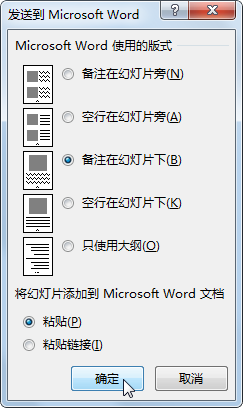

如何使用数组公式
今天分享的视频来自
【Excel办公应用技巧大全】课程
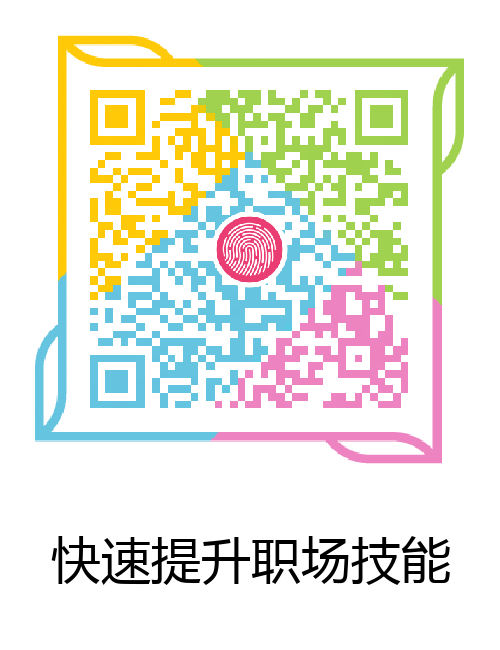
按住识别左边二维码
看更多课程
微信千聊平台
随时随地轻松学习
同步电子书|配套素材|答疑

学会PPT和Word互换的你,请顺便给我们点温暖和鼓励,转发/点在看,或留言勾搭。
文章为用户上传,仅供非商业浏览。发布者:Lomu,转转请注明出处: https://www.daogebangong.com/articles/detail/How%20to%20convert%20PPT%20and%20Word%20documents%20to%20each%20other.html

 支付宝扫一扫
支付宝扫一扫 
评论列表(196条)
测试